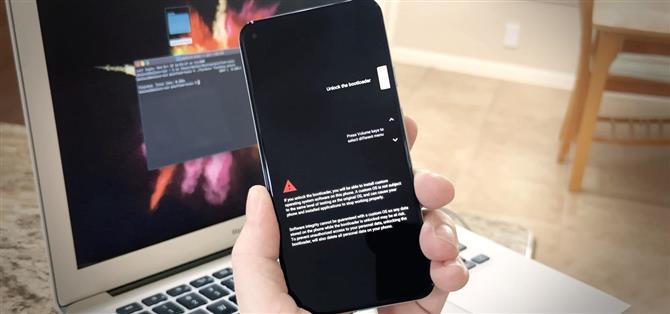Google za to nemá dostatek kreditu, ale rozhodně dělají některé z nejlepších telefonů pro rootování a modifikaci. Sakra, pokud chcete nahradit celý operační systém na Pixel, můžete to udělat docela snadno. Vše začíná bootloaderem.
V systému Android je bootloader software, který načte operační systém při každém spuštění telefonu, odtud název. Ve výchozím nastavení načte pouze software podepsaný společností Google, například oficiální tovární obrázky a soubory OTA. Pokud ale odemknete zavaděč, načte se jakýkoli software, který mu řeknete – software jako zotavení TWRP, vlastní ROM a spouštěcí bitová kopie Magisk, která vás přenese na kořeny.
Co budete potřebovat
- Google Pixel 5 (non-Verizon model)
- Počítač se systémem Windows, Mac nebo Linux
- USB kabel
- Důležitá data zálohována – toto zařízení vymaže
Krok 1: Povolte možnosti pro vývojáře
Google vyžaduje, abyste povolili možnost v systému Android, než budete moci pomocí režimu Fastboot odemknout zavaděč telefonu. To se provádí, aby bylo zajištěno, že bootloader může odemknout pouze vlastník zařízení. A aby to náhodou neudělali, skryli nastavení v nabídce, kterou musíte odemknout.
Otevřete v telefonu Pixel aplikaci Nastavení a přejděte dolů a vyberte „O telefonu“. Tam přejděte znovu dolů a sedmkrát rychle za sebou klepněte na „Sestavit číslo“. Budete požádáni o zadání kódu PIN na uzamčené obrazovce. Až tak učiníte, zobrazí se přípitek s hlášením „Nyní jste vývojář!“



Krok 2: Povolte odblokování OEM
Nyní se vraťte zpět na hlavní obrazovku Nastavení, vyberte „Systém“ a poté klepněte na „Pokročilé“. Zde najdete nově odemčené „Možnosti pro vývojáře“ – pokračujte a výběrem této položky otevřete nabídku.
Směrem k horní části další obrazovky povolte přepínač vedle možnosti „OEM unlocking“ (Odemknutí OEM), poté zadejte PIN nebo přístupový kód zamčené obrazovky a ve vyskakovacím okně klepněte na „Enable“ (Povolit). Aby bylo jasné, váš bootloader ještě není odemčený – právě jste autorizovali jeho odemčení.



Krok 3: Spusťte systém do režimu Fastboot
Nyní restartujte telefon. Když animace „Restartování“ zmizí a obrazovka zčerná, stiskněte a podržte tlačítko pro snížení hlasitosti. Podržte toto tlačítko, dokud se na telefonu nezobrazí níže zobrazená nabídka – toto je režim Fastboot, rozhraní, kde můžete odeslat příkaz k odemčení bootloaderu.

Krok 4: Stáhněte si nástroje platformy Google do svého počítače
Chcete-li odeslat příkazy Fastboot, musíte si do počítače stáhnout malý software. Jedná se o „platformové nástroje“ Google, aka ADB a Fastboot, které si můžete stáhnout přímo ze zdroje:
- Stáhněte si nástroje platformy Google: Windows | Mac | Linux
Krok 5: Extrahujte ZIP
Po stažení rozbalte ZIP. Uvnitř najdete složku s názvem „platform-tools“ – přesuňte tuto složku na plochu.

Krok 6: Otevřete příkazové okno ve složce Platform-Tools
Nyní budete muset ve svém počítači otevřít příkazové okno. Pokud používáte Mac nebo Linux, otevřete aplikaci Terminál ve složce Aplikace. Pokud používáte Windows, otevřete nabídku Start a zadejte „cmd“, když je otevřený, poté stiskněte klávesu Enter.
Na příkazovém řádku zadejte cd a mezeru, ale ještě ne stiskněte klávesu Enter. Místo toho přetáhněte složku nástrojů platformy z plochy a umístěte ji na horní část příkazového okna. Tím se do výzvy zaplní celá cesta složky, takže když se načte něco jako „cd C: \ Users \ Name \ Desktop“, můžete pokračovat a stisknout klávesu Enter.

To, co jste zde udělali, je nasměrování nástroje příkazového řádku vašeho počítače do složky se softwarem, díky kterému Fastboot funguje. Nyní, když pracuje z této složky, může používat software, který obsahuje.
Krok 7: Odemkněte bootloader
Nyní, když je telefon stále v režimu Fastboot, jej připojte k počítači pomocí datového kabelu USB. Do příkazového řádku v počítači zadejte následující příkaz a stiskněte klávesu enter:
blikající rychlé odemčení
Pokud se zobrazí chyba „Příkaz nebyl nalezen“, odešlete znovu stejný příkaz, ale s tečkou a lomítkem na začátku:
./ rychlé spuštění odemknutí
V tomto okamžiku by se měl váš telefon změnit z běžné obrazovky režimu Fastboot na obrazovku s dotazem, zda chcete odemknout bootloader. Jedním stisknutím tlačítka snížení hlasitosti zvýrazněte možnost „Odemknout zavaděč“ a poté ji vyberte stisknutím tlačítka napájení.

Zatímco telefon utírá data, obrazovka přibližně na deset sekund zčerná. Nakonec budete vyhozeni zpět na hlavní obrazovku režimu Fastboot, nyní však červeně uvidíte, že váš „Stav zařízení“ je „Odemčeno“.
Několikrát stiskněte tlačítko pro snížení hlasitosti, dokud se u možnosti v horní části této nabídky nezobrazí zpráva „Start“, a poté stisknutím tlačítka napájení spusťte systém. Při každém spuštění telefonu od nynějška si všimnete obrazovky s textem „Zavaděč je odemčen“, ale můžete jej přeskočit dvojitým stisknutím tlačítka napájení.
Udržujte své připojení v bezpečí bez měsíčního vyúčtování. Získejte doživotní předplatné VPN Unlimited pro všechna svá zařízení s jednorázovým nákupem v novém Android How Shop a sledujte Hulu nebo Netflix bez regionálních omezení.
Koupit nyní (80% sleva)>